管道流体仿真教程
solidworks flow simulation 操作方法

solidworks flow simulation 操作方法【实用版3篇】目录(篇1)一、solidworks flow simulation 操作方法简述1.solidworks flow simulation 简介2.操作方法的主要步骤3.操作方法的优点和局限性二、具体操作步骤1.创建仿真模型2.设定仿真条件3.进行仿真计算4.分析仿真结果5.调整模型参数,重新进行仿真计算三、操作方法的优点和局限性1.优点2.局限性正文(篇1)solidworks flow simulation 是一款广泛应用于流体仿真分析的软件,它的操作方法主要分为以下几个步骤:1.创建仿真模型:首先,我们需要根据实际物理系统,在 solidworks 中建立仿真模型。
这个模型应该尽可能地准确,以便于进行后续的仿真计算。
2.设定仿真条件:接下来,我们需要设定仿真条件,包括流体的物理性质、流速、压力等参数。
这些参数将直接影响仿真的结果。
3.进行仿真计算:在设定好仿真条件后,我们可以开始进行仿真计算。
这个过程需要一定的时间和计算资源,需要耐心等待。
4.分析仿真结果:在仿真计算完成后,我们可以得到仿真结果,包括流体流动的速度、压力、温度等参数。
我们需要对这些参数进行分析,以了解实际物理系统的性能。
5.调整模型参数,重新进行仿真计算:如果分析仿真结果发现模型的参数需要调整,我们可以根据需要进行调整,然后重新进行仿真计算。
solidworks flow simulation 的优点在于它能够快速地进行流体仿真分析,并且能够得到较为准确的结果。
目录(篇2)1.solidworks flow simulation 操作方法介绍2.操作步骤详解3.操作技巧总结正文(篇2)一、solidworks flow simulation 操作方法介绍solidworks flow simulation 是一款专业的流体模拟软件,可应用于机械设计、汽车设计、航空航天等领域。
管道流体仿真教程
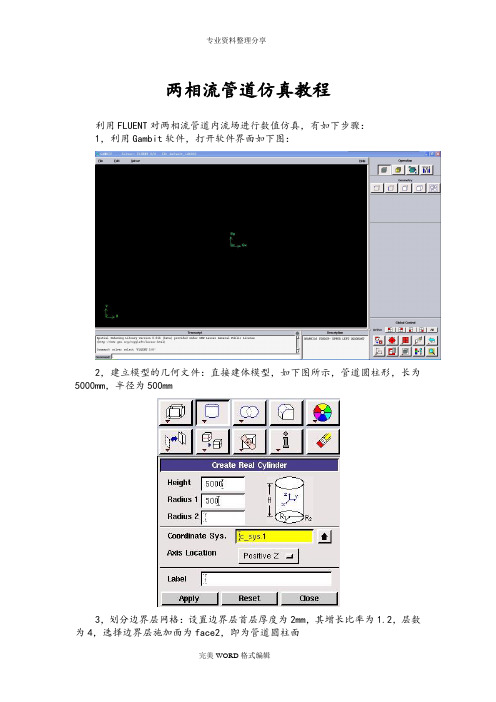
两相流管道仿真教程利用FLUENT对两相流管道内流场进行数值仿真,有如下步骤:1,利用Gambit软件,打开软件界面如下图:2,建立模型的几何文件:直接建体模型,如下图所示,管道圆柱形,长为5000mm,半径为500mm3,划分边界层网格:设置边界层首层厚度为2mm,其增长比率为1.2,层数为4,选择边界层施加面为face2,即为管道圆柱面4,划分体网格:对管道实体进行网格划分,可以直接对其进行体网格划分,选择管道实体volume.1,其他设置如下图所示,网格的Interval Size可以设置为10,点击Apply划分出的管道体网格以及边界层网格如上图所示5,设置入口边界条件,设置进口名称为Inlet ,类型为速度进口,面为Face.1,具体设置如下图所示:如下图所示:为face.2,如下所示:8,输出网格文件:如下图所示9,打开FLUENT软件,进行计算设置:首先设定单位为mm,如下图所示:10,设置操作环境,操作压强为101325帕,设置重力加速度为Y向为-9.8111,设置两相流模型:选取混合相模型,这里将固体颗粒相当做欧拉相进行研究,相数位2,如下图所示:12,选择湍流模型,根据管道模拟的实际情况,选取S-A湍流模型13,设置仿真材料,定义液相材料为水,参数为默认14,设置固体颗粒相计算材料,具体设置参数如下图所示:得到的材料栏的设置情况为15,对相进行设置,主相位水,选择材料为液态水,如下图所示:第二相为固体颗粒相,设置如下:16,设置两相之间的相互作用,采用默认设置,如下图所示:17,设置进口边界条件,如下图所示,类型为速度入口,此处也可以更改为其他的边界类型。
注意此处的相定义的是混合相设置速度入口边界如下,更改水力直径为1000mm,即为入口的直径值。
18,设置主相的进口边界如下,相改为水设置进口处主相水的速度矢量为0.5m/s,19,设置第二相的进口边界如下,相改为颗粒对颗粒相的速度进口进行设置,速度值设置与液相一致,也为0.5m/s,另外要设置进口处的颗粒相的体积分数,体积分数为0.6,体积分数设置如下图所示:20,出口边界条件设置。
ug流体力学仿真管道
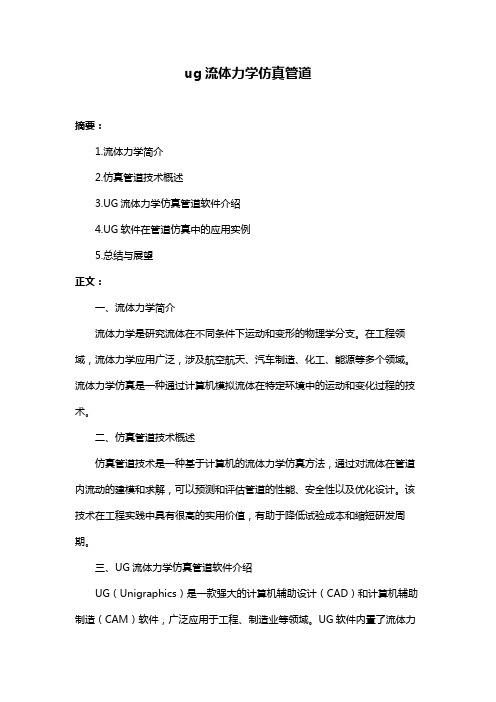
ug流体力学仿真管道摘要:1.流体力学简介2.仿真管道技术概述3.UG流体力学仿真管道软件介绍4.UG软件在管道仿真中的应用实例5.总结与展望正文:一、流体力学简介流体力学是研究流体在不同条件下运动和变形的物理学分支。
在工程领域,流体力学应用广泛,涉及航空航天、汽车制造、化工、能源等多个领域。
流体力学仿真是一种通过计算机模拟流体在特定环境中的运动和变化过程的技术。
二、仿真管道技术概述仿真管道技术是一种基于计算机的流体力学仿真方法,通过对流体在管道内流动的建模和求解,可以预测和评估管道的性能、安全性以及优化设计。
该技术在工程实践中具有很高的实用价值,有助于降低试验成本和缩短研发周期。
三、UG流体力学仿真管道软件介绍UG(Unigraphics)是一款强大的计算机辅助设计(CAD)和计算机辅助制造(CAM)软件,广泛应用于工程、制造业等领域。
UG软件内置了流体力学仿真模块,可以方便地对管道系统进行建模、分析和优化。
四、UG软件在管道仿真中的应用实例1.管道设计优化:通过UG软件对不同管道形状、尺寸和材料进行仿真分析,比较其性能指标,从而找到最优设计方案。
2.流体动力学分析:模拟流体在管道内的速度、压力、密度等参数分布,评估管道的流动性能和安全性能。
3.管道振动分析:分析流体在管道内流动过程中产生的振动,预测和防止管道系统的疲劳破坏。
4.泵和阀门性能评估:通过仿真泵和阀门的流体动力学特性,优化设计和提高产品性能。
五、总结与展望UG流体力学仿真管道软件为工程界提供了一种高效、可靠的流体力学分析方法。
随着计算机技术的不断发展,未来仿真管道技术将在更多领域得到应用,为我国工程实践和创新研发贡献力量。
ug流体力学仿真管道

ug流体力学仿真管道【最新版】目录1.UG 流体力学仿真管道简介2.UG 流体力学仿真的应用领域3.UG 流体力学仿真管道的优势4.UG 流体力学仿真管道的步骤5.未来发展趋势和展望正文【1.UG 流体力学仿真管道简介】UG 流体力学仿真管道是一款专业的流体力学仿真软件,它能够模拟各种流体在管道中的流动状态,被广泛应用于工程设计、科研研究、产品开发等领域。
这款软件的使用,能够帮助工程师更加准确地预测流体的行为,优化管道设计,提高系统的工作效率和安全性。
【2.UG 流体力学仿真的应用领域】UG 流体力学仿真管道的应用领域非常广泛,包括但不限于以下几个领域:(1)化工领域:在化工厂、石油化工等领域,流体力学仿真能够帮助工程师优化管道设计,提高生产效率,降低能耗。
(2)建筑领域:在建筑物的排水系统、暖通空调系统等方面,UG 流体力学仿真管道能够提供重要的设计依据。
(3)能源领域:在电力、燃气等能源系统中,流体力学仿真可以提高系统的安全性和稳定性。
【3.UG 流体力学仿真管道的优势】UG 流体力学仿真管道具有以下几个优势:(1)精准:通过仿真模拟,能够得到非常准确的流体流动状态,提高设计的准确性。
(2)高效:相比于传统的试验方法,仿真模拟能够大大提高工作效率,节省时间和成本。
(3)安全:在仿真中,可以模拟各种可能出现的问题,提前发现并解决问题,提高系统的安全性。
【4.UG 流体力学仿真管道的步骤】UG 流体力学仿真管道的基本步骤包括:建立模型、设定参数、运行仿真、分析结果和优化设计。
(1)建立模型:根据实际工程需求,建立流体流动的模型。
(2)设定参数:设定流体的物理性质、管道的几何参数等。
(3)运行仿真:运行仿真软件,进行计算和模拟。
(4)分析结果:根据仿真结果,分析流体的流动状态,如流速、压力等。
(5)优化设计:根据分析结果,对管道设计进行优化,提高系统的工作效率和安全性。
【5.未来发展趋势和展望】随着科技的发展,流体力学仿真技术将会有更广泛的应用,未来的发展趋势包括:(1)智能化:通过人工智能技术,提高仿真模型的建立和优化效率。
fluent流体仿真实例

fluent流体仿真实例Fluent是一种流体仿真软件,它广泛用于研究和优化各种流体系统。
本文将介绍Fluent的基本工作原理,并以一个实例为例说明如何使用Fluent进行流体仿真。
首先,Fluent采用有限体积法来解决流体问题。
这种方法将流体域划分为许多小的控制体积,并在每个体积中计算流体的平均速度、压力和温度。
然后,通过在体积之间应用质量和动量守恒方程以及其他物理方程来求解流体行为。
最后,Fluent通过计算流场中的速度、压力和温度分布来描绘流体的行为。
为了演示Fluent的用途,我们将以水的流动为例说明如何使用它进行流体仿真。
我们考虑一个具有弯曲管道的水流系统。
假设管道入口处是一个稳定的水流,出口处是一个自由表面,即水流向大气中自由流动。
我们想研究如何通过改变管道形状和入口速度来优化整个系统。
首先,我们需要使用CAD软件绘制出整个系统的几何形状,并将其导入到Fluent中。
然后,我们需要定义出入口处的水流速度和出口处自由表面的边界条件。
这些边界条件将告诉Fluent在哪里应该施加水流速度和处理自由表面的行为。
接下来,我们需要在Fluent中定义数值方法和物理模型。
对于数值方法,我们可以选择不同的离散化方法和求解器,以达到速度和精度的平衡。
对于物理模型,我们需要考虑水的流动特性,包括湍流、速度分布、压力分布等。
这将有助于我们更准确地预测水流的行为,并优化我们的设计。
最后,我们可以开始运行Fluent并分析结果。
Fluent将生成一个包括速度、压力和温度分布的二维或三维图像。
我们可以通过这些图像来研究水流的行为,并探索如何通过改变管道形状和入口速度来优化整个系统。
例如,我们可以通过改变管道半径和斜率来优化水流速度和压力分布。
总之,Fluent是一种广泛使用的流体仿真软件,它可以帮助我们更好地理解和优化各种流体系统。
通过使用Fluent,我们可以确定管道的最佳形状和入口速度,以确保流体系统的最佳性能。
【7A文】管道流体仿真教程
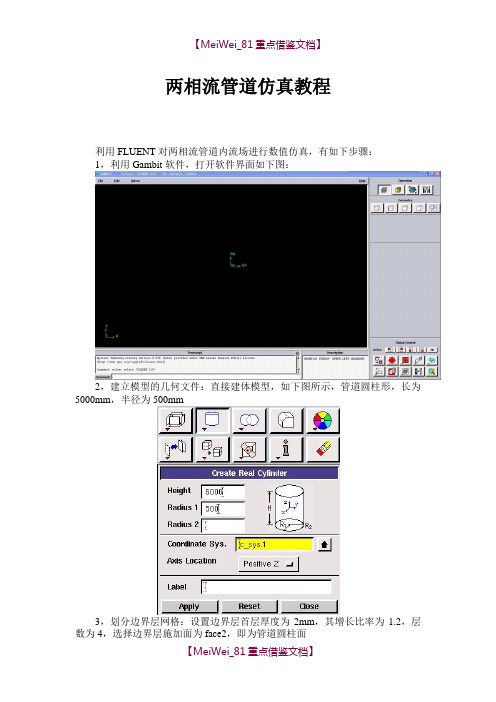
两相流管道仿真教程利用FLUENT对两相流管道内流场进行数值仿真,有如下步骤:1,利用Gambit软件,打开软件界面如下图:2,建立模型的几何文件:直接建体模型,如下图所示,管道圆柱形,长为5000mm,半径为500mm3,划分边界层网格:设置边界层首层厚度为2mm,其增长比率为1.2,层数为4,选择边界层施加面为face2,即为管道圆柱面4,划分体网格:对管道实体进行网格划分,可以直接对其进行体网格划分,选择管道实体volume.1,其他设置如下图所示,网格的IntervalSize可以设置为10,点击ApplR划分出的管道体网格以及边界层网格如上图所示5,设置入口边界条件,设置进口名称为Inlet ,类型为速度进口,面为Face.1,具体设置如下图所示:如下图所示:为face.2,如下所示:9,打开FLUENT软件,进行计算设置:首先设定单位为mm,如下图所示:10,设置操作环境,操作压强为101325帕,设置重力加速度为R向为-9.8111,设置两相流模型:选取混合相模型,这里将固体颗粒相当做欧拉相进行研究,相数位2,如下图所示:12,选择湍流模型,根据管道模拟的实际情况,选取S-A湍流模型13,设置仿真材料,定义液相材料为水,参数为默认14,设置固体颗粒相计算材料,具体设置参数如下图所示:得到的材料栏的设置情况为15,对相进行设置,主相位水,选择材料为液态水,如下图所示:第二相为固体颗粒相,设置如下:16,设置两相之间的相互作用,采用默认设置,如下图所示:17,设置进口边界条件,如下图所示,类型为速度入口,此处也可以更改为其他的边界类型。
注意此处的相定义的是混合相设置速度入口边界如下,更改水力直径为1000mm,即为入口的直径值。
18,设置主相的进口边界如下,相改为水设置进口处主相水的速度矢量为0.5m/s,19,设置第二相的进口边界如下,相改为颗粒对颗粒相的速度进口进行设置,速度值设置与液相一致,也为0.5m/s,另外要设置进口处的颗粒相的体积分数,体积分数为0.6,体积分数设置如下图所示:20,出口边界条件设置。
管道的流体仿真教程

两相流管道仿真教程利用FLUENT对两相流管道内流场进行数值仿真,有如下步骤:1,利用Gambit软件,打开软件界面如下图:2,建立模型的几何文件:直接建体模型,如下图所示,管道圆柱形,长为5000mm,半径为500mm3,划分边界层网格:设置边界层首层厚度为2mm,其增长比率为1.2,层数为4,选择边界层施加面为face2,即为管道圆柱面4,划分体网格:对管道实体进行网格划分,可以直接对其进行体网格划分,选择管道实体volume.1,其他设置如下图所示,网格的Interval Size可以设置为10,点击Apply划分出的管道体网格以及边界层网格如上图所示5,设置入口边界条件,设置进口名称为Inlet ,类型为速度进口,面为Face.1,具体设置如下图所示:如下图所示:为face.2,如下所示:8,输出网格文件:如下图所示9,打开FLUENT软件,进行计算设置:首先设定单位为mm,如下图所示:10,设置操作环境,操作压强为101325帕,设置重力加速度为Y向为-9.8111,设置两相流模型:选取混合相模型,这里将固体颗粒相当做欧拉相进行研究,相数位2,如下图所示:12,选择湍流模型,根据管道模拟的实际情况,选取S-A湍流模型13,设置仿真材料,定义液相材料为水,参数为默认14,设置固体颗粒相计算材料,具体设置参数如下图所示:得到的材料栏的设置情况为15,对相进行设置,主相位水,选择材料为液态水,如下图所示:第二相为固体颗粒相,设置如下:16,设置两相之间的相互作用,采用默认设置,如下图所示:17,设置进口边界条件,如下图所示,类型为速度入口,此处也可以更改为其他的边界类型。
注意此处的相定义的是混合相设置速度入口边界如下,更改水力直径为1000mm,即为入口的直径值。
18,设置主相的进口边界如下,相改为水设置进口处主相水的速度矢量为0.5m/s,19,设置第二相的进口边界如下,相改为颗粒对颗粒相的速度进口进行设置,速度值设置与液相一致,也为0.5m/s,另外要设置进口处的颗粒相的体积分数,体积分数为0.6,体积分数设置如下图所示:20,出口边界条件设置。
fluent螺旋管仿真实例

fluent螺旋管仿真实例
FLUENT是一款流行的流体动力学仿真软件,可以用于模拟和分析各种复杂的流体流动和传热问题。
螺旋管是一种常见的管道形状,其几何形状和流动特性都比较复杂。
下面是一个使用FLUENT进行螺旋管仿真的简单步骤:
1. 建立模型:首先需要在CAD软件中创建螺旋管的几何模型,并将其导入到FLUENT中。
2. 网格化:在FLUENT中,需要对模型进行网格化,即将几何形状离散化为一系列小的单元格。
可以使用FLUENT自带的网格化工具,也可以使用其他专业的网格化软件。
3. 设置边界条件:根据实际情况,设置入口和出口的边界条件,如速度、压力、温度等。
4. 选择求解器:FLUENT有多种求解器,如压力求解器、速度求解器等,根据需要选择合适的求解器。
5. 设置材料属性:设置流体的物理属性,如密度、粘度等。
6. 求解:运行仿真,等待求解完成。
7. 后处理:查看和分析仿真结果,如速度场、压力场、温度场等。
以上是一个基本的流程,具体操作需要根据实际情况进行调整。
另外,由于螺旋管的几何形状和流动特性都比较复杂,可能需要较高的计算资源和较长的计算时间。
因此,在仿真之前,需要进行充分的优化和准备。
利用CAD进行流体力学仿真的实用方法
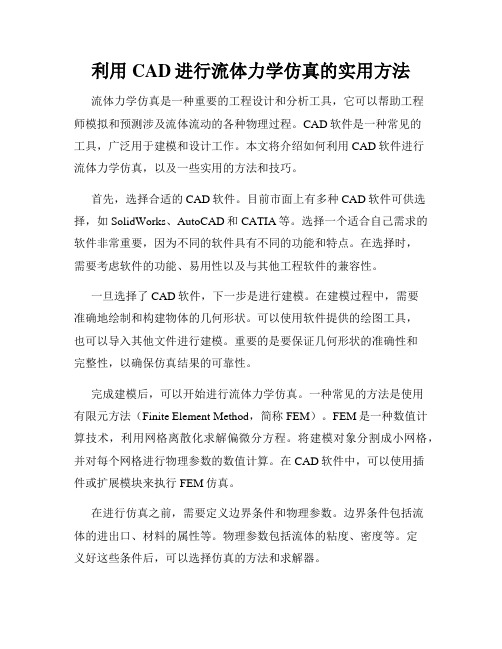
利用CAD进行流体力学仿真的实用方法流体力学仿真是一种重要的工程设计和分析工具,它可以帮助工程师模拟和预测涉及流体流动的各种物理过程。
CAD软件是一种常见的工具,广泛用于建模和设计工作。
本文将介绍如何利用CAD软件进行流体力学仿真,以及一些实用的方法和技巧。
首先,选择合适的CAD软件。
目前市面上有多种CAD软件可供选择,如SolidWorks、AutoCAD和CATIA等。
选择一个适合自己需求的软件非常重要,因为不同的软件具有不同的功能和特点。
在选择时,需要考虑软件的功能、易用性以及与其他工程软件的兼容性。
一旦选择了CAD软件,下一步是进行建模。
在建模过程中,需要准确地绘制和构建物体的几何形状。
可以使用软件提供的绘图工具,也可以导入其他文件进行建模。
重要的是要保证几何形状的准确性和完整性,以确保仿真结果的可靠性。
完成建模后,可以开始进行流体力学仿真。
一种常见的方法是使用有限元方法(Finite Element Method,简称FEM)。
FEM是一种数值计算技术,利用网格离散化求解偏微分方程。
将建模对象分割成小网格,并对每个网格进行物理参数的数值计算。
在CAD软件中,可以使用插件或扩展模块来执行FEM仿真。
在进行仿真之前,需要定义边界条件和物理参数。
边界条件包括流体的进出口、材料的属性等。
物理参数包括流体的粘度、密度等。
定义好这些条件后,可以选择仿真的方法和求解器。
在进行仿真之后,可以得到仿真结果。
根据仿真结果,分析和评估产品或系统的性能。
例如,可以通过流速、压力等参数来评估流体在系统中的行为。
根据评估结果,可以做出设计和优化的决策,以提高系统的性能和效率。
除了基本的流体力学仿真,CAD软件还提供了其他功能和工具,可以进一步优化仿真过程和结果。
例如,可以进行多物理场耦合仿真,将流体力学仿真与结构力学或热传导仿真相结合,以更准确地模拟工程系统的行为。
此外,还可以进行优化设置,如自适应网格划分,以提高仿真的精度和效率。
solidworks的流体仿真案例讲解
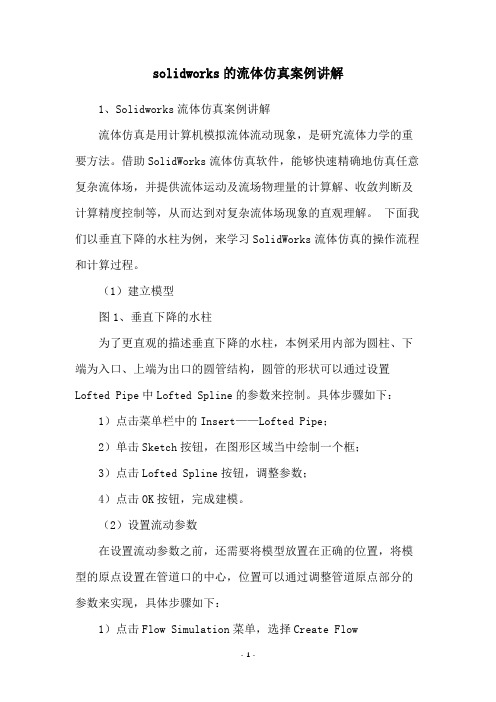
solidworks的流体仿真案例讲解1、Solidworks流体仿真案例讲解流体仿真是用计算机模拟流体流动现象,是研究流体力学的重要方法。
借助SolidWorks流体仿真软件,能够快速精确地仿真任意复杂流体场,并提供流体运动及流场物理量的计算解、收敛判断及计算精度控制等,从而达到对复杂流体场现象的直观理解。
下面我们以垂直下降的水柱为例,来学习SolidWorks流体仿真的操作流程和计算过程。
(1)建立模型图1、垂直下降的水柱为了更直观的描述垂直下降的水柱,本例采用内部为圆柱、下端为入口、上端为出口的圆管结构,圆管的形状可以通过设置Lofted Pipe中Lofted Spline的参数来控制。
具体步骤如下:1)点击菜单栏中的Insert——Lofted Pipe;2)单击Sketch按钮,在图形区域当中绘制一个框;3)点击Lofted Spline按钮,调整参数;4)点击OK按钮,完成建模。
(2)设置流动参数在设置流动参数之前,还需要将模型放置在正确的位置,将模型的原点设置在管道口的中心,位置可以通过调整管道原点部分的参数来实现,具体步骤如下:1)点击Flow Simulation菜单,选择Create FlowSimulation;2)点击Flow Setup->Setup Inlet,设置原点;3)点击Flow Setup->Flow Source,设置流体类型及流体速度;4)点击Flow Setup->Flow Source,设置流动参数。
(3)计算模拟设置完流动参数后,可以开始计算流体仿真结果。
因为本例中的流体速度、流体流量都是已知参数,所以仿真过程就是求解流体的压力下降及流速场等指标,由于SolidWorks流体仿真的收敛性较高,只用一次仿真就可得出仿真结果。
(4)结果分析仿真结束后,可以点击Result->Report,查看结果报告,如图2、图3所示:图2、报告结果图3、结果图从报告及图中可以得出:1)水柱下降的高度为5.34m,大于预期的5m;2)入口处温度为20℃,出口处温度为18.5℃,大于预期的10℃;3)入口处流速约为3.53m/s,出口处流速约为2.94m/s,比预期的2m/s略低;4)流速越快,水柱下降的高度越高,出口处温度也会受到影响,水柱下降的高度越高,出口处温度就会越低。
使用CAD软件进行流体力学仿真的基本方法
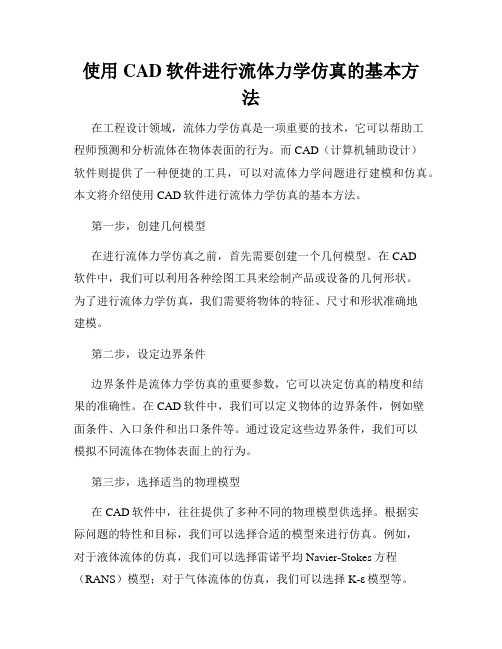
使用CAD软件进行流体力学仿真的基本方法在工程设计领域,流体力学仿真是一项重要的技术,它可以帮助工程师预测和分析流体在物体表面的行为。
而CAD(计算机辅助设计)软件则提供了一种便捷的工具,可以对流体力学问题进行建模和仿真。
本文将介绍使用CAD软件进行流体力学仿真的基本方法。
第一步,创建几何模型在进行流体力学仿真之前,首先需要创建一个几何模型。
在CAD软件中,我们可以利用各种绘图工具来绘制产品或设备的几何形状。
为了进行流体力学仿真,我们需要将物体的特征、尺寸和形状准确地建模。
第二步,设定边界条件边界条件是流体力学仿真的重要参数,它可以决定仿真的精度和结果的准确性。
在CAD软件中,我们可以定义物体的边界条件,例如壁面条件、入口条件和出口条件等。
通过设定这些边界条件,我们可以模拟不同流体在物体表面上的行为。
第三步,选择适当的物理模型在CAD软件中,往往提供了多种不同的物理模型供选择。
根据实际问题的特性和目标,我们可以选择合适的模型来进行仿真。
例如,对于液体流体的仿真,我们可以选择雷诺平均Navier-Stokes方程(RANS)模型;对于气体流体的仿真,我们可以选择K-ε模型等。
第四步,网格划分网格划分是流体力学仿真的关键步骤之一,它将物体的几何形状离散化成小的单元。
在CAD软件中,我们可以利用网格生成工具来进行网格划分。
通常,我们可以选择不同类型的网格,例如结构化网格、非结构化网格和混合网格等。
合理的网格划分将直接影响仿真的准确性和计算效率。
第五步,设定物理参数和求解器在进行流体力学仿真之前,我们需要设定一些重要的物理参数,如密度、粘度和压力等。
同时,我们还需要选择合适的求解器来进行仿真计算。
在CAD软件中,通常提供了各种求解器,如有限元法(FEM)和有限体积法(FVM)等。
根据具体的仿真问题和需求,我们可以选择适合的求解器。
第六步,进行仿真计算一切准备就绪后,我们可以开始进行流体力学仿真的计算。
在CAD软件中,通常提供了仿真计算工具,可以对设定的模型、边界条件和网格进行数值计算。
流体机械仿真总体流程步骤(超详细)
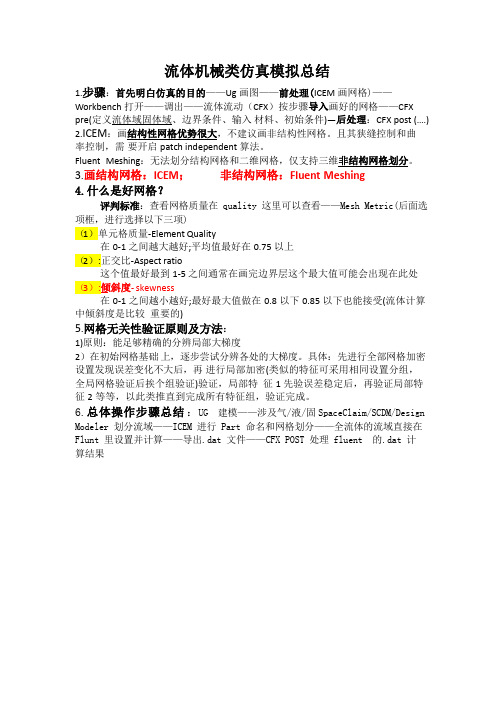
流体机械类仿真模拟总结1.步骤:首先明白仿真的目的——Ug 画图——前处理(ICEM 画网格)——Workbench 打开——调出——流体流动(CFX)按步骤导入画好的网格——CFX pre(定义流体域固体域、边界条件、输入材料、初始条件)—后处理:CFX post (….)2.ICEM:画结构性网格优势很大,不建议画非结构性网格。
且其狭缝控制和曲率控制,需要开启patch independent 算法。
Fluent Meshing:无法划分结构网格和二维网格,仅支持三维非结构网格划分。
3.画结构网格:ICEM;非结构网格:Fluent Meshing4.什么是好网格?评判标准:查看网格质量在 quality 这里可以查看——Mesh Metric(后面选项框,进行选择以下三项)(1)单元格质量-Element Quality在0-1 之间越大越好;平均值最好在0.75 以上(2):正交比-Aspect ratio1-5 之间通常在画完边界层这个最大值可能会出现在此处- skewness0-1 之间越小越好;最好最大值做在0.8 以下0.85 以下也能接受(流体计算中倾斜度是比较重要的)5.网格无关性验证原则及方法:1)原则:能足够精确的分辨局部大梯度2)在初始网格基础上,逐步尝试分辨各处的大梯度。
具体:先进行全部网格加密设置发现误差变化不大后,再进行局部加密(类似的特征可采用相同设置分组,全局网格验证后挨个组验证)验证,局部特征1 先验误差稳定后,再验证局部特征2 等等,以此类推直到完成所有特征组,验证完成。
6.总体操作步骤总结:UG 建模——涉及气/液/固SpaceClaim/SCDM/Design Modeler 划分流域——ICEM 进行 Part 命名和网格划分——全流体的流域直接在Flunt 里设置并计算——导出.dat 文件——CFX POST 处理 fluent 的.dat 计算结果。
fluent流体仿真步骤
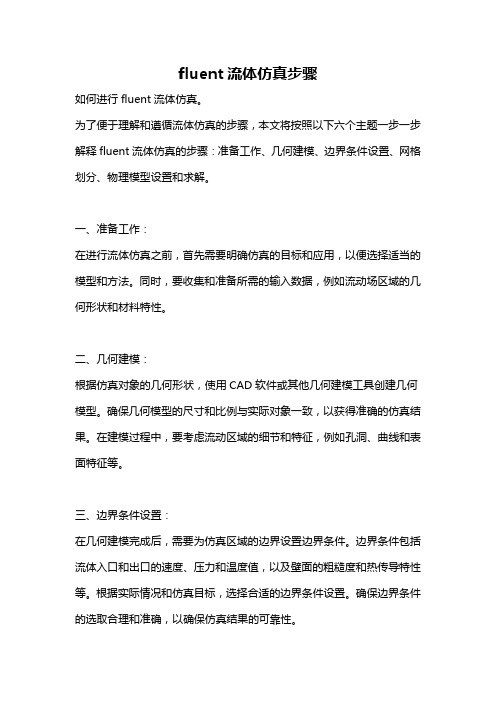
fluent流体仿真步骤如何进行fluent流体仿真。
为了便于理解和遵循流体仿真的步骤,本文将按照以下六个主题一步一步解释fluent流体仿真的步骤:准备工作、几何建模、边界条件设置、网格划分、物理模型设置和求解。
一、准备工作:在进行流体仿真之前,首先需要明确仿真的目标和应用,以便选择适当的模型和方法。
同时,要收集和准备所需的输入数据,例如流动场区域的几何形状和材料特性。
二、几何建模:根据仿真对象的几何形状,使用CAD软件或其他几何建模工具创建几何模型。
确保几何模型的尺寸和比例与实际对象一致,以获得准确的仿真结果。
在建模过程中,要考虑流动区域的细节和特征,例如孔洞、曲线和表面特征等。
三、边界条件设置:在几何建模完成后,需要为仿真区域的边界设置边界条件。
边界条件包括流体入口和出口的速度、压力和温度值,以及壁面的粗糙度和热传导特性等。
根据实际情况和仿真目标,选择合适的边界条件设置。
确保边界条件的选取合理和准确,以确保仿真结果的可靠性。
四、网格划分:在设置边界条件之后,需要对流动区域进行网格划分。
网格划分的目的是将流动区域划分为小的离散单元,以便于计算机进行离散运算。
网格划分的划分精度和划分密度直接影响到仿真结果的准确性和稳定性。
因此,要根据仿真目标和几何模型的复杂程度,选择合适的网格划分方法和参数。
五、物理模型设置:在进行仿真之前,需要设置适当的物理模型,以考虑流体的特性和行为。
物理模型包括流体的输运方程、湍流模型和辐射模型等。
选择适当的物理模型有助于准确地模拟流体的运动和传热行为。
此外,还要考虑流体和固体之间的相互作用,例如物体的运动和变形等。
确保物理模型的设置准确和可靠,以获得可信的仿真结果。
六、求解:完成以上步骤后,可以开始进行仿真求解。
在求解过程中,计算机会根据边界条件、网格划分和物理模型等输入数据,通过迭代和数值计算方法求解流体的物理行为和分布状态。
求解过程可能需要花费一定的时间和计算资源,取决于仿真模型和计算机性能。
学会使用SolidWorks进行流体力学仿真
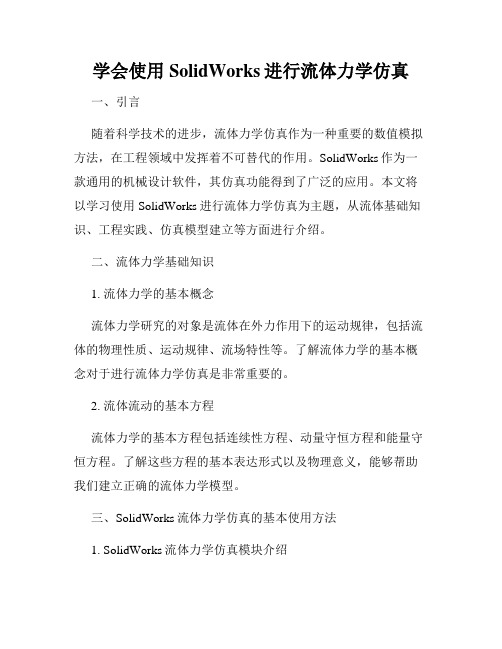
学会使用SolidWorks进行流体力学仿真一、引言随着科学技术的进步,流体力学仿真作为一种重要的数值模拟方法,在工程领域中发挥着不可替代的作用。
SolidWorks作为一款通用的机械设计软件,其仿真功能得到了广泛的应用。
本文将以学习使用SolidWorks进行流体力学仿真为主题,从流体基础知识、工程实践、仿真模型建立等方面进行介绍。
二、流体力学基础知识1. 流体力学的基本概念流体力学研究的对象是流体在外力作用下的运动规律,包括流体的物理性质、运动规律、流场特性等。
了解流体力学的基本概念对于进行流体力学仿真是非常重要的。
2. 流体流动的基本方程流体力学的基本方程包括连续性方程、动量守恒方程和能量守恒方程。
了解这些方程的基本表达形式以及物理意义,能够帮助我们建立正确的流体力学模型。
三、SolidWorks流体力学仿真的基本使用方法1. SolidWorks流体力学仿真模块介绍SolidWorks提供了流体力学仿真模块,包括流体分析、粘性流动、湍流模拟等功能。
通过学习这些功能,我们可以实现不同类型的流体力学仿真。
2. SolidWorks流体力学仿真建模在进行流体力学仿真之前,需要将实际工程问题转化为数值模拟的问题。
这需要掌握SolidWorks的建模技术,包括几何建模、边界条件设置等。
四、SolidWorks流体力学仿真的工程实践1. 水力学仿真实践通过SolidWorks的流体力学仿真模块,可以对水力学相关问题进行仿真研究。
例如水泵设计优化、管道系统压力分析等。
这些实践案例可以帮助我们更好地理解流体力学的应用。
2. 空气动力学仿真实践空气动力学仿真是流体力学仿真的一个重要领域,涉及到飞行器、车辆等在气流中的运动规律。
通过SolidWorks的流体力学仿真模块,可以对空气动力学问题进行仿真研究,例如汽车外形优化、飞行器气动特性分析等。
五、SolidWorks流体力学仿真的优缺点分析1. 优点SolidWorks流体力学仿真可以在现有的机械设计软件中完成流体力学仿真,避免了学习新的软件。
管道流体仿真教程
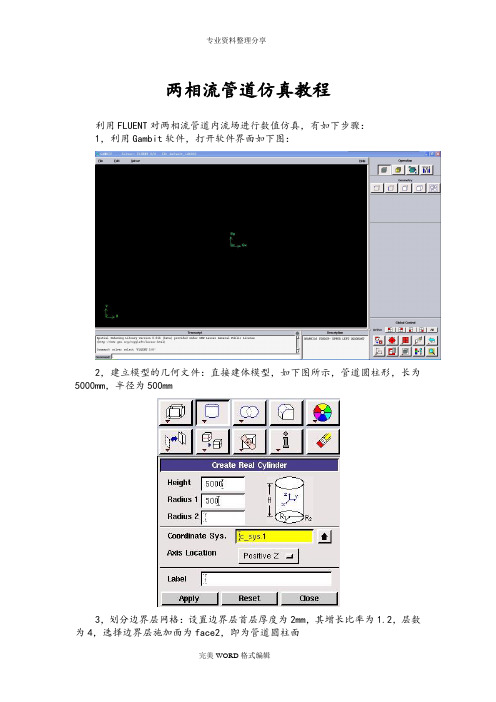
两相流管道仿真教程利用FLUENT对两相流管道内流场进行数值仿真,有如下步骤:1,利用Gambit软件,打开软件界面如下图:2,建立模型的几何文件:直接建体模型,如下图所示,管道圆柱形,长为5000mm,半径为500mm3,划分边界层网格:设置边界层首层厚度为2mm,其增长比率为1.2,层数为4,选择边界层施加面为face2,即为管道圆柱面4,划分体网格:对管道实体进行网格划分,可以直接对其进行体网格划分,选择管道实体volume.1,其他设置如下图所示,网格的Interval Size可以设置为10,点击Apply划分出的管道体网格以及边界层网格如上图所示5,设置入口边界条件,设置进口名称为Inlet ,类型为速度进口,面为Face.1,具体设置如下图所示:如下图所示:为face.2,如下所示:8,输出网格文件:如下图所示9,打开FLUENT软件,进行计算设置:首先设定单位为mm,如下图所示:10,设置操作环境,操作压强为101325帕,设置重力加速度为Y向为-9.8111,设置两相流模型:选取混合相模型,这里将固体颗粒相当做欧拉相进行研究,相数位2,如下图所示:12,选择湍流模型,根据管道模拟的实际情况,选取S-A湍流模型13,设置仿真材料,定义液相材料为水,参数为默认14,设置固体颗粒相计算材料,具体设置参数如下图所示:得到的材料栏的设置情况为15,对相进行设置,主相位水,选择材料为液态水,如下图所示:第二相为固体颗粒相,设置如下:16,设置两相之间的相互作用,采用默认设置,如下图所示:17,设置进口边界条件,如下图所示,类型为速度入口,此处也可以更改为其他的边界类型。
注意此处的相定义的是混合相设置速度入口边界如下,更改水力直径为1000mm,即为入口的直径值。
18,设置主相的进口边界如下,相改为水设置进口处主相水的速度矢量为0.5m/s,19,设置第二相的进口边界如下,相改为颗粒对颗粒相的速度进口进行设置,速度值设置与液相一致,也为0.5m/s,另外要设置进口处的颗粒相的体积分数,体积分数为0.6,体积分数设置如下图所示:20,出口边界条件设置。
工程流体力学中的管道设计与流体流动仿真

工程流体力学中的管道设计与流体流动仿真工程流体力学是研究流体力学原理及其在工程中应用的学科,管道设计和流体流动仿真则是工程流体力学中的重要内容之一。
本文将从管道设计和流体流动仿真两方面进行介绍,帮助读者了解工程流体力学的基本概念和方法。
一、管道设计1. 管道基本参数的确定在进行管道设计之前,需要确定管道的基本参数,包括管道内径、壁厚、材质等。
这些参数的选择取决于所输送流体的性质、流量要求、运行条件等。
在设计过程中,需要考虑到流体流动的压降、流速、热损失等因素,确保管道的安全运行和高效传输。
2. 流量计算与压降分析在管道设计过程中,需要准确计算流体的流量,以满足工艺要求和流体输送的需要。
常用的流量计算方法包括经验公式、管道流量公式等。
同时,还需要进行管道的压降分析,确定流体在管道中的压力变化情况,防止过高的压降导致管道损坏或运行故障。
3. 材质选择与防腐蚀处理在管道设计中,需要根据输送流体的性质和运行环境选择合适的材质。
例如,输送腐蚀性流体时,可以选择耐腐蚀材料制作管道。
此外,还需要进行防腐蚀处理,延长管道的使用寿命和稳定性。
二、流体流动仿真1. 流体流动数值模拟流体流动仿真是通过数值方法对流体流动过程进行模拟和计算。
常用的流体流动模拟方法包括有限元法、有限差分法、有限体积法等。
通过建立流体流动的数学模型,可以预测流体行为和性能,指导工程设计和优化。
2. 管道流动仿真管道流动仿真是对管道内流体流动行为进行数值模拟和仿真。
通过建立管道的几何模型和流体流动模型,可以预测管道内流速分布、压力变化、温度分布等参数。
在管道设计和优化过程中,可以通过仿真结果确定最佳的管道尺寸、流速范围和操作条件,提高管道性能和效率。
3. 耦合仿真与优化设计在实际工程中,管道系统通常需要与其他设备或组件相互耦合。
流体流动仿真可以与其他仿真方法(如热传导仿真、强度仿真等)进行耦合,综合考虑不同因素对整个系统的影响。
通过耦合仿真和优化设计,可以实现系统的全面优化,提高整体性能和可靠性。
如何在CAD中进行流体力学仿真与分析
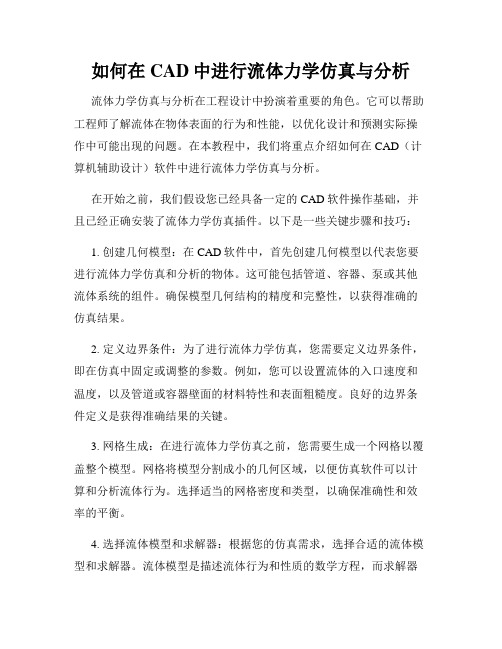
如何在CAD中进行流体力学仿真与分析流体力学仿真与分析在工程设计中扮演着重要的角色。
它可以帮助工程师了解流体在物体表面的行为和性能,以优化设计和预测实际操作中可能出现的问题。
在本教程中,我们将重点介绍如何在CAD(计算机辅助设计)软件中进行流体力学仿真与分析。
在开始之前,我们假设您已经具备一定的CAD软件操作基础,并且已经正确安装了流体力学仿真插件。
以下是一些关键步骤和技巧:1. 创建几何模型:在CAD软件中,首先创建几何模型以代表您要进行流体力学仿真和分析的物体。
这可能包括管道、容器、泵或其他流体系统的组件。
确保模型几何结构的精度和完整性,以获得准确的仿真结果。
2. 定义边界条件:为了进行流体力学仿真,您需要定义边界条件,即在仿真中固定或调整的参数。
例如,您可以设置流体的入口速度和温度,以及管道或容器壁面的材料特性和表面粗糙度。
良好的边界条件定义是获得准确结果的关键。
3. 网格生成:在进行流体力学仿真之前,您需要生成一个网格以覆盖整个模型。
网格将模型分割成小的几何区域,以便仿真软件可以计算和分析流体行为。
选择适当的网格密度和类型,以确保准确性和效率的平衡。
4. 选择流体模型和求解器:根据您的仿真需求,选择合适的流体模型和求解器。
流体模型是描述流体行为和性质的数学方程,而求解器是用于解决这些方程的算法。
有许多常见的流体模型和求解器可供选择,您可以根据实际情况进行调整和优化。
5. 运行仿真:完成网格生成和设置后,运行仿真以获取流体力学行为的结果。
仿真软件将基于定义的边界条件和流体模型,计算并生成流体场的速度、压力、温度等参数。
根据仿真结果,您可以评估设计的性能并进行进一步的优化和改进。
6. 结果分析:一旦仿真完成,您可以对结果进行详细的分析和可视化。
您可以使用CAD软件的绘图和图表工具,以及流体力学仿真插件的特定功能,来绘制和展示关键参数的分布和变化。
这将帮助您更好地理解流体的行为,并作出相应的决策和调整。
管道系统中流体流动的数值模拟方法

管道系统中流体流动的数值模拟方法管道系统中流体流动是工程领域中一个重要的研究课题。
为了准确预测流体在管道中的流动行为,科学家们开发了各种数值模拟方法。
本文将介绍几种常用的数值模拟方法,并探讨它们的优缺点。
1. 有限差分法(Finite Difference Method)有限差分法是最早应用于管道流动模拟的方法之一。
它将管道系统划分为离散的网格,然后利用差分近似来计算流体在不同网格上的流动特性。
这种方法简单易懂,计算速度较快,适用于一些简单的流动问题。
然而,有限差分法的精度较低,对复杂的非线性问题处理能力有限。
2. 有限体积法(Finite Volume Method)有限体积法是一种广泛应用于管道流动模拟的方法。
它将管道系统划分为离散的控制体积,然后通过求解质量守恒方程和动量守恒方程来计算流体的流动行为。
有限体积法能够较好地处理复杂的非线性问题,并且具有较高的数值精度。
然而,该方法需要较复杂的计算过程和大量的计算资源。
3. 有限元法(Finite Element Method)有限元法是一种常用于结构力学领域的数值模拟方法,但也可以应用于管道流动的模拟。
该方法将管道系统划分为离散的有限元,然后通过求解弱形式的守恒方程来计算流体的流动行为。
有限元法具有较高的数值精度和灵活性,可以处理各种复杂的边界条件。
然而,该方法的计算过程相对复杂,需要较高的计算资源。
4. 计算流体力学(Computational Fluid Dynamics,简称CFD)计算流体力学是一种综合了有限差分法、有限体积法和有限元法等数值模拟方法的综合性方法。
它通过求解流体的守恒方程和运动方程来模拟流体在管道中的流动行为。
CFD方法可以处理各种复杂的流动问题,并且具有较高的数值精度。
然而,该方法的计算量较大,需要较高的计算资源和较长的计算时间。
总的来说,管道系统中流体流动的数值模拟方法有限差分法、有限体积法、有限元法和计算流体力学等。
直管水道Fluent模拟使用方法

直管水道Fluent模拟使用方法直管水道是供热系统中很常见的一种形式,水在管道中流动,由于粘滞力的作用,在流动过程中将产生沿程阻力。
由于直管水道内断面流速不均匀,其断面平均流速很难准确给出。
针对这一问题,我们采用Fluent软件对其进行CFD模拟,研究管道内的速度场,并计算出沿程阻力损失;本文给出模拟仿真的具体步骤,以便让人们更好地掌握Fluent软件。
标签:Fluent;Gambit;直管水道;速度分布;沿程阻力损失1 Fluent简介Fluent 软件是目前市场上最流行的CFD 软件,是一个用于模拟和分析复杂几何区域内的流体流动与传热现象的专用软件,它适用于各种复杂外形的可压和不可压流动计算。
用数值方法模拟一个流场包括网格划分、选择计算方法、选择物理模型、设定边界条件、设定材料属性和对计算结果进行后处理几大部分。
对Fluent软件包而言,其完成一个流体流动与传热问题的计算流程是:首先利用Gambit或者其他前处理器完成模拟对象几何结构的建模以及计算网格的生成与划分,然后将网格导入Fluent中进行求解计算,最后对计算结果进行处理和分析。
下面我们采用Fluent软件对直管水道内流场进行CFD数值仿真模拟,以便更好地了解和掌握Fluent软件的使用方法。
2 直管水道数值模拟2.1 建立模型划分网格2.1.1 问题描述模拟对象是一个圆形直管道,内部工质为水。
由于是圆截面管道,在不考虑重力或者假设重力方向与管道轴线方向一致时,该三维流动可以简化为二维轴对称流动问题,简化后的数值模拟区域仅仅是原来管道的一个轴对称剖面。
管道总长2m,管半径0.1m,管道足够长,我们一般认为出口已经是充分发展的流动;管中流动的工质为水,常温下密度为1000kg/m3,粘性为0.001kg/(m·s);假设入口处水流速度0.05m/s。
2.1.2 利用Gambit建立计算区域和指定边界条件类型(1)步骤1 文件和创建及其求解器的选择:1)启动Gambit软件;2)建立新文件。
- 1、下载文档前请自行甄别文档内容的完整性,平台不提供额外的编辑、内容补充、找答案等附加服务。
- 2、"仅部分预览"的文档,不可在线预览部分如存在完整性等问题,可反馈申请退款(可完整预览的文档不适用该条件!)。
- 3、如文档侵犯您的权益,请联系客服反馈,我们会尽快为您处理(人工客服工作时间:9:00-18:30)。
两相流管道仿真教程
利用FLUENT对两相流管道内流场进行数值仿真,有如下步骤:
1,利用Gambit软件,打开软件界面如下图:
2,建立模型的几何文件:直接建体模型,如下图所示,管道圆柱形,长为5000mm,半径为500mm
3,划分边界层网格:设置边界层首层厚度为2mm,其增长比率为1.2,层数为4,选择边界层施加面为face2,即为管道圆柱面
4,划分体网格:对管道实体进行网格划分,可以直接对其进行体网格划分,选择管道实体volume.1,其他设置如下图所示,网格的Interval Size可以设置为10,点击Apply
划分出的管道体网格以及边界层网格如上图所示
5,设置入口边界条件,设置进口名称为Inlet,类型为速度进口,面为Face.1,具体设置如下图所示:
6,设置壁面边界条件:边界名称为Wall,类型为wall,面选择为face.2,如下图所示:
7,设置出口边界条件:名称为out,类型为自由出流边界outflow,面设置为face.2,如下所示:
8,输出网格文件:如下图所示
9,打开FLUENT软件,进行计算设置:首先设定单位为mm,如下图所示:
10,设置操作环境,操作压强为101325帕,设置重力加速度为Y向为-9.81 11,设置两相流模型:选取混合相模型,这里将固体颗粒相当做欧拉相进行研究,相数位2,如下图所示:
12,选择湍流模型,根据管道模拟的实际情况,选取S-A湍流模型13,设置仿真材料,定义液相材料为水,参数为默认
14,设置固体颗粒相计算材料,具体设置参数如下图所示:
得到的材料栏的设置情况为
15,对相进行设置,主相位水,选择材料为液态水,如下图所示:第二相为固体颗粒相,设置如下:
16,设置两相之间的相互作用,采用默认设置,如下图所示:
17,设置进口边界条件,如下图所示,类型为速度入口,此处也可以更改为其他的边界类型。
注意此处的相定义的是混合相
设置速度入口边界如下,更改水力直径为1000mm,即为入口的直径值。
18,设置主相的进口边界如下,相改为水
设置进口处主相水的速度矢量为0.5m/s,19,设置第二相的进口边界如下,相改为颗粒
对颗粒相的速度进口进行设置,速度值设置与液相一致,也为0.5m/s,另外要设置进口处的颗粒相的体积分数,体积分数为0.6,体积分数设置如下图所示:
20,出口边界条件设置。
水力直径为1000mm,设置如下:
21,设置壁面边界条件。
壁面粗糙度与粗糙高度均设为0.5
22,设置求解方案。
压力-速度耦合方式采用SIMPLE算法,压力相采用标准离散,动量与湍动能采用二阶迎风格式,体积分数采用一阶迎风格式。
23,设置残差曲线监视器。
设置的参数如下,为了得到更为精确的结果,降低收敛绝对精度为0.0000001。
24,进行流场初始化。
计算从流场入口开始,点击Initialize,得到的结果如下:
25,设置迭代步数。
本例设置迭代1000即可
30,进行计算,观察迭代收敛曲线:
31,进行结果后处理:下图为出口处的速度矢量分布云图
下图为出口截面颗粒相的体积分数分布云图下图为出口处固液两相混合物密度分布图。
